¿Cómo cambiar el formato de hora militar en Windows 11? - Configura tu PC

Una de las cosas más comunes que nos suele ocurrir a la hora de hacer uso de nuestra computadora con el nuevo sistema operativo Windows 11 es mirar la hora, ya que al hacer un uso considerable en nuestra PC debemos estar atentos a esta misma.
Este sistema de igual manera nos permite cambiar el formato de la hora para pasar de estándar a militar y viceversa ¿Ahora que pasa si no sabemos cambiar el formato de la hora a militar en Windows 11? Aquí te brindaremos los mejores trucos, consejos y métodos para que lo realices de manera rápida.

- ¿De qué maneras se puede modificar el formato de hora militar en tu PC Windows 11?
- ¿Cómo saber si la hora de tu PC se ha modificado a hora estándar correctamente?
- ¿De qué forma poner correctamente la hora en 'AM' o 'PM' en tu PC?
- ¿Por qué no puedes cambiar correctamente la hora militar en tu ordenador Windows 11?
¿De qué maneras se puede modificar el formato de hora militar en tu PC Windows 11?
Para modificar el formato que se nos muestra en el escritorio, Windows once nos ofrece distintas opciones para llevarlo a cabo y de esta manera personalizar a nuestro gusto el sistema operativo, esto lo podemos ejecutar desde la barra de tareas o de una manera más directa desde el panel de control, para saber como se puede hacer debes seguir estos pasos que te mostramos.
Desde tu barra de tareas
- Iniciamos partiendo desde el escritorio de Windows once, en donde posicionaremos nuestra flecha del cursor sobre la hora y fecha de la esquina inferior derecha de la pantalla (En donde se encuentra por defecto).
- Continuamos haciendo clic derecho sobre la fecha y hora para desplegar las opciones, de las cuales elegiremos aquella que dice "Ajustar fecha y hora".
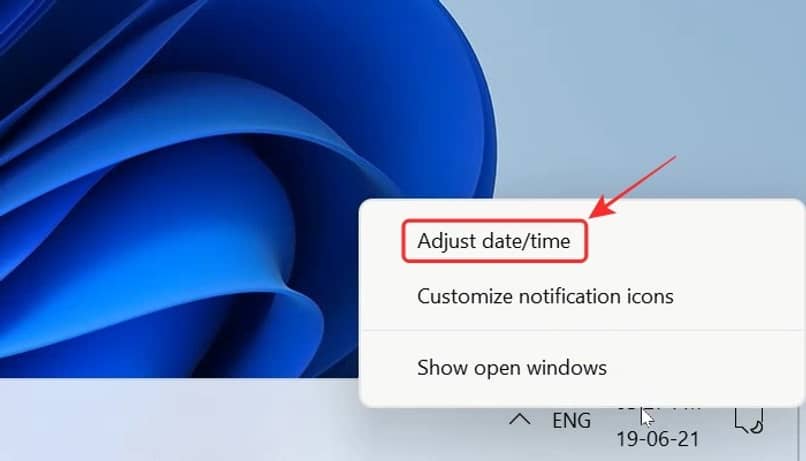
- Nos desplazamos un poco hasta encontrar los ajustes de fecha, hora y formato regional.
- Tenemos que ingresar en las opciones adicionales de fecha, hora y configuración regional para realizar una configuración completa.
- En el apartado de formato elegiremos el de 24 horas o 12 horas depende de nuestras necesidades y pulsaremos el botón de aceptar.
Directamente en panel de control
Por otra parte, si deseamos cambiar el formato de hora militar desde el panel de control, tendremos que pulsar el botón de Windows en el teclado y escribir "Panel de control" también disponemos de otra alternativa la cual trata de ingresar desde la barra de herramientas haciendo clic derecho sobre esta y buscando el panel de control. Recomendamos ejecutar el programa como administrador en Windows 11.
En la categoría de "Idioma y región" haremos un clic en la opción de cambiar formatos de fecha, hora o número, al hacer esto se nos abre una ventana emergente, ahora solo resta colocar en la hora corta el siguiente formato "H:mm", mientras que en la hora larga pondremos "H:mm:ss" y pulsamos aplicar y aceptar. Si no estamos conformes con los resultados, podemos cambiar de nuevo el formato y colocarlo como estaba antes.
¿Cómo saber si la hora de tu PC se ha modificado a hora estándar correctamente?
Una de las formas más fáciles y sencillas de verificar si la hora de nuestro Windows 11 se ha modificado a la hora estándar es echando un simple vistazo, ya que al ser hora estándar tendrá al final de esta las letras AM o PM, depende de la hora, además de que no será de 24 horas como la hora militar.
¿De qué forma poner correctamente la hora en 'AM' o 'PM' en tu PC?
La manera más sencilla de colocar en la hora el AM o PM es desde los ajustes de nuestro sistema, ya que en la actualidad cuenta con distintos formatos que podemos colocarle para ver la hora a nuestro gusto, solo debes seguir los siguientes pasos:

- Entraremos en la configuración del sistema mediante la búsqueda en el menú de inicio, para esta ocasión te recomendaremos tener la última versión de Windows 11.
- Acto seguido entraremos en el panel de control y encontraremos entre sus distintas opciones la de "Cambiar formatos de fecha, hora y región".
- Dentro de la opción de hora corta tenemos que poner "HH:mm" mientras que en la larga pondremos "H:mm:ss" y luego de esto entraremos a la configuración adicional.
- En la pestaña de hora se nos permitirá colocar de manera correcta el símbolo AM y PM, ahora nada más resta configurar la hora y colocar los símbolos correspondientes al tiempo, podemos revisar que hora es desde nuestro navegador de Chrome actualizado.
¿Por qué no puedes cambiar correctamente la hora militar en tu ordenador Windows 11?
Puede que el motivo por el cual no puedas cambiar en tu Windows 11 la hora militar de manera correcta sea por lo reciente que es el sistema, ya que este no cuenta aun con todas las configuraciones que poseía su antecesor Windows 10, esto se resolverá en futuras actualizaciones de la plataforma, por otro lado también podría deberse a la mala configuración de esta, por lo cual recomendamos tener de manera correcta factores como la zona horaria, región y la opción de "Ajustar hora automáticamente" en el apartado de fecha y hora de Windows.
De la misma manera, si con las previas configuraciones que mostramos no te funcionan y no puedes cambiar a gusto el formato de hora en tu Windows once, entonces nos queda la alternativa de contactar con el soporte técnico de Microsoft Windows, ya sea por medio de correo electrónico o dirigiéndote a una de sus sedes, puede explicar con lujo de detalle los problemas que presentas y ellos te ayudaran con ello de forma muy eficaz.